I den hektiske verden vi lever i, er det ikke alltid mulig å være tilkoblet mobiltelefonen. Det kan være perioder hvor man velger å koble av. Meldinger og tapte anrop vil bli lagret, og dersom du har aktivert talepostfunksjonen, vil disse havne i talepostkassen din. Disse meldingene kan du håndtere når det passer deg. Imidlertid er det mange Samsung-brukere som opplever problemer med visuell talepost og sliter med å finne en løsning for deres Samsung Galaxy 5. Dette kan skyldes feil konfigurerte talepostinnstillinger, utdaterte apper, eller tilstedeværelse av virus eller skadelig programvare. Hvis du også har problemer med at taleposten på din Samsung ikke fungerer, vil denne veiledningen hjelpe deg med å finne en løsning. Les videre for å lære mer.

Løsninger for Samsung Galaxy 5 Talepostproblemer
Denne guiden presenterer ulike metoder for å feilsøke problemer med talepost på Samsung-telefoner.
Mulige Årsaker til at Visuell Talepost Ikke Fungerer på Samsung Galaxy 5
Her er en liste over vanlige årsaker til at talepostfunksjonen på Samsung-telefoner ikke fungerer som den skal. Det er viktig å analysere disse grundig for å identifisere den underliggende årsaken.
- Talepostappen mangler nødvendige tillatelser for å kjøre i bakgrunnen.
- Mobildata er deaktivert, eller bakgrunnsdata er ikke aktivert.
- Tilstedeværelse av virus eller annen skadelig programvare.
- Enheten har ikke tilstrekkelig lagringsplass til talepostmeldinger.
- Android-operativsystemet er ikke oppdatert til nyeste versjon.
- Telefonen er utenfor dekningsområdet eller har et svakt mobilsignal.
- Noen filer i talepostappen er skadet.
- Feilkonfigurasjon av installasjonsfiler for talepostappen. I slike tilfeller må appen installeres på nytt.
Dette er noen av de vanligste årsakene til at visuell talepost kan slutte å fungere.
Hvordan Løse Talepostproblemer på Samsung Galaxy 5
Før du reinstallerer appen, finnes det flere enkle metoder du kan prøve for å løse problemet. Her er noen enkle tips som kan hjelpe deg med å få taleposten din til å fungere igjen.
Merk: Innstillinger på smarttelefoner varierer fra merke til merke. Det er derfor viktig å bekrefte at du har korrekte innstillinger før du gjør endringer. Trinnene som beskrives her, ble utført på en Redmi-telefon.
Grunnleggende Feilsøking
Her er noen grunnleggende feilsøkingsmetoder du kan prøve:
1. Start Android-enheten på nytt
Hvis du opplever problemer med visuell talepost, kan det være lurt å sjekke når du sist startet telefonen på nytt. En omstart kan ofte løse problemer. Følg instruksjonene i vår guide for hvordan du starter en Android-telefon på nytt.

Etter omstart, sjekk om du har tilgang til talepostinnstillingene.
2. Feilsøk Nettverkstilkobling
En ustabil internettforbindelse kan føre til problemer med talepost. I tillegg til forsinkelser i meldingstjenesten, kan du løse lignende konflikter ved å sørge for at datatilkoblingen din er aktivert som beskrevet nedenfor.
1. Trykk på Innstillinger-ikonet på startskjermen.

2. Velg SIM-kort og mobilnettverk.

3. Aktiver Mobildata.

4. Hvis du trenger å bruke roaming når du er i utlandet, velg Avanserte innstillinger.
Merk: Dataroaming kan medføre ekstra kostnader.

5. Velg Internasjonal roaming og sett den til Alltid.

6. Velg Dataroaming.

7. Velg Slå på hvis du blir spurt.

Etter disse trinnene, sjekk om taleposten din fungerer som den skal.
3. Kjør en Malware-søk
Ondsinnet programvare kan forårsake problemer med talepostfunksjonen på din Samsung Galaxy 5. Hvis du nylig har installert APK-filer eller lastet ned nye apper, kan dette være årsaken. Prøv å avinstallere disse appene og se om det hjelper. Det kan også være lurt å installere en antivirusapp for å skanne enheten for skadelig programvare.
Se vår guide over de 10 beste gratis antivirusprogrammene for Android for å få en oversikt over hvilke apper du kan velge og hvordan du bruker dem. Her er en generell fremgangsmåte for hvordan du kan skanne Android-enheten din for skadelig programvare ved hjelp av en tredjepartsapp.
1. Åpne Play Store.
2. Søk etter en antivirusapp.

3. Trykk på Installer.
4. Vent til installasjonen er fullført, og trykk på Åpne.
Merk: Fremgangsmåten for å skanne enheten kan variere avhengig av appen du velger. I dette eksemplet brukes Avast Antivirus. Følg instruksjonene som gjelder for din app.
5. Følg instruksjonene på skjermen og velg enten Avansert beskyttelse (krever abonnement) eller Grunnleggende beskyttelse (gratis).

6. Trykk på START SKANNING.

7. Tillat appen å skanne filene dine.
Merk: Hvis du nekter tilgang, vil kun apper og innstillinger bli skannet, og ikke de korrupte filene.

8. Vent til skanningen er fullført og følg instruksjonene på skjermen for å fjerne eventuelle trusler.

9. Dette vil fjerne eventuelle korrupte filer eller trusler, og det kan løse talepostproblemet.
4. Frigjør Lagringsplass
Hvis telefonen din har lite lagringsplass, kan det også påvirke talepostfunksjonen. Følg instruksjonene i vår guide for hvordan du frigjør intern lagringsplass på Android-telefoner.

5. Oppdater Android OS
I tillegg til å frigjøre lagringsplass, må du også sørge for at du bruker den nyeste versjonen av Android. Sjekk om det finnes oppdateringer og følg instruksjonene for å installere dem.
Følg trinnene i vår guide for hvordan du sjekker etter oppdateringer på Android-telefonen din for å løse talepostproblemet.

Metode 1: Aktiver Bakgrunnsdata
Selv om du har slått på mobildata, må du også sørge for at bakgrunnsdata er aktivert for at appene dine skal fungere optimalt. Følg disse instruksjonene:
1. Åpne Innstillinger-appen.

2. Velg Apper.

3. Trykk på Administrer apper og velg deretter talepostappen.
4. Trykk på Begrenset databruk.

5. Velg både Wi-Fi og mobildata (SIM 1) og mobildata (SIM 2), hvis aktuelt.

6. Trykk OK.
Metode 2: Endre Talepostinnstillinger
Sjekk at talepostinnstillingene dine er korrekte. Følg disse instruksjonene:
1. Åpne Telefon-appen og trykk på de tre prikkene øverst til høyre.
2. Velg Innstillinger.
3. Under GENERELLE innstillinger, velg Talepost.

4. Trykk på SIM-nummeret du trenger å aktivere talepostinnstillingene for.
5. Velg Varsler.

6. Sørg for at Vis varsler er aktivert.

Etter disse trinnene, sjekk om talepostproblemet er løst.
Metode 3: Tøm Talepost App Cache & Data
Hvis talepostappen din ikke fungerer som den skal, kan det hjelpe å tømme hurtigbufferen og appdata. Dette vil fjerne midlertidige filer og potensielle feil. Følg disse trinnene:
1. Åpne Innstillinger.

2. Velg Apper.

3. Trykk på Administrer apper > Talepostapp.

4. Velg Lagring.

5. Trykk på Tøm data og deretter Tøm hurtigbuffer.

6. Velg Slett alle data for å fjerne alle data i talepostappen.
Etter disse trinnene, sjekk om problemet er løst.
Metode 4: Oppdater Operatørens Talepostapp
Hvis du bruker en talepostapp utstedt av din mobiloperatør, må du sørge for at denne er oppdatert til nyeste versjon. Dette kan fikse kjente feil og gi deg tilgang til nye funksjoner. Følg disse trinnene for å oppdatere appen:
1. Åpne Play Butikk.

2. Søk etter talepostappen.
3A. Hvis det finnes en oppdatering, trykk på Oppdater.
3B. Hvis appen allerede er oppdatert, gå videre til neste metode.
4. Vent til appen er oppdatert, og sjekk om talepostproblemet er løst.
Metode 5: Be om Nye Talepostinnstillinger fra Operatøren
Mobiloperatøren din kan sende deg talepostinnstillinger via SMS. Be om dette via SMS fra din mobil. Operatøren vil da svare med de nye innstillingene du trenger å installere på enheten din.
Kontakt din operatør via nettsiden deres for mer informasjon.
Etter at du har endret talepostinnstillingene, følg vår guide for hvordan du konfigurerer talepost på Android.

Metode 6: Ring Operatørens Talepostinnboks
Hvert mobilnettverk har et eget talepostnummer du kan ringe for å sjekke meldingene dine. Dette kan hjelpe deg med å finne ut om innboksen er aktiv og fungerer som den skal.
Bruk dette nummeret for å sjekke meldingene dine manuelt dersom talepostappen eller varslingene ikke fungerer.
Metode 7: Bruk en Tredjeparts Talepostapp
Du kan installere en tredjeparts talepostapp dersom din operatør støtter dette. Det finnes flere apper i Google Play Butikk. Noen eksempler er Visuell Talepost, Voxist og Gratis Visuell Talepost.
Metode 8: Installer Talepostappen På Nytt
Hvis ingen av de foregående metodene fungerer, kan det være noe galt med selve appen. Prøv å avinstallere og deretter installere appen på nytt. Dette sletter alle mediefiler i talepostappen.
1. Åpne Play Butikk og søk etter talepostappen.
2. Trykk på Avinstaller.

3. Vent til appen er avinstallert, og søk deretter etter appen igjen og velg Installer.
4. Når appen er installert, velg Åpne.

5. Gjenopprett dataene dine, dersom ønskelig, og sjekk om problemet med talepost er løst.
Metode 9: Kontakt Operatøren For Støtte
Hvis ingen av disse metodene fungerer, bør du kontakte din operatør for å få hjelp. Det kan være tekniske problemer som operatøren må løse.
Metode 10: Tilbakestill Android til Fabrikkstandard
Dette er en siste utvei dersom ingenting annet fungerer. Vær oppmerksom på at dette vil slette alle dataene dine, så ta en sikkerhetskopi først.
Les vår guide for sikkerhetskopiering av Android-telefondata. Følg trinnene i vår guide for hvordan du tilbakestiller en Android-enhet til fabrikkstandard.
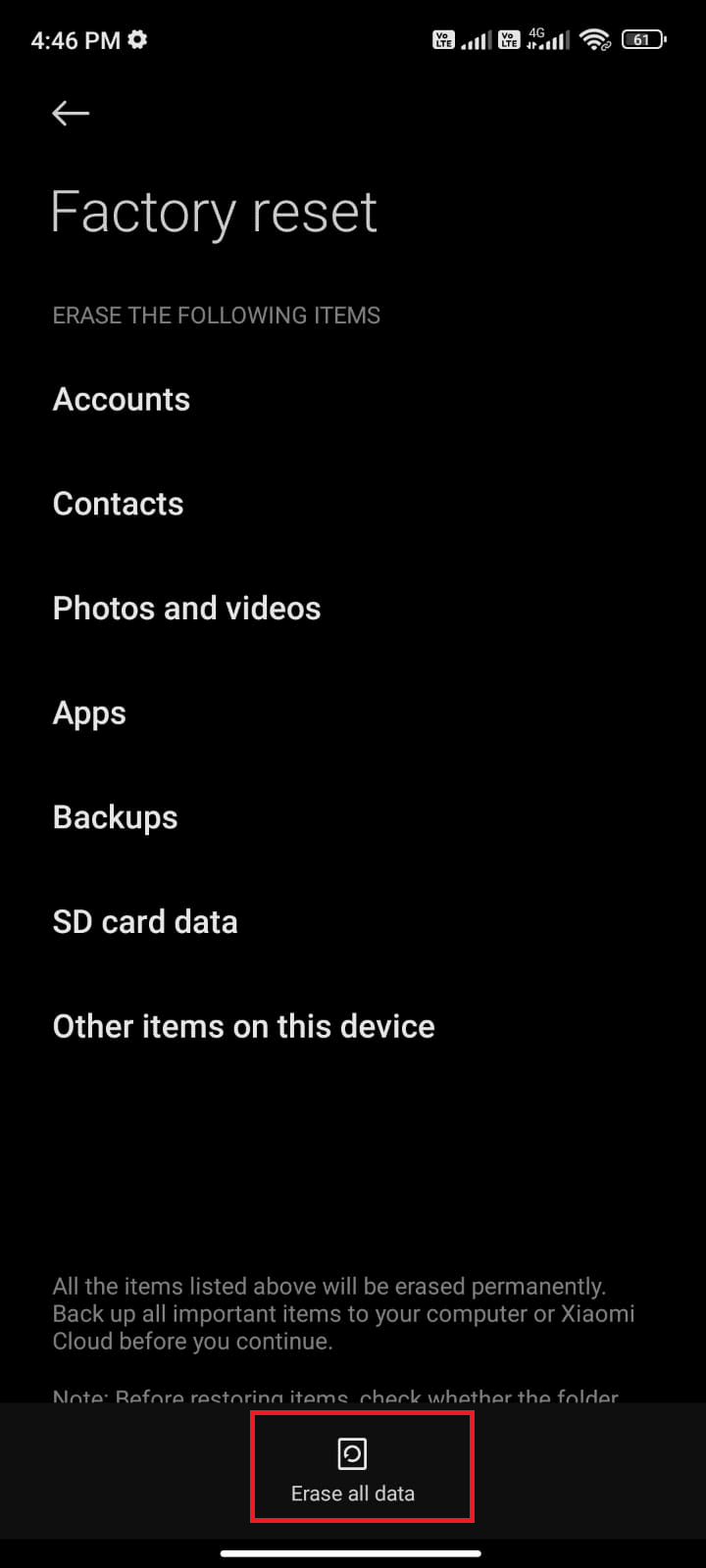
***
Vi håper denne guiden var nyttig og at du har fått løst talepostproblemet på din Samsung Galaxy 5. Hvis du har spørsmål eller forslag, legg gjerne igjen en kommentar under. Fortell oss gjerne også hvilke emner du ønsker at vi skal utforske videre.